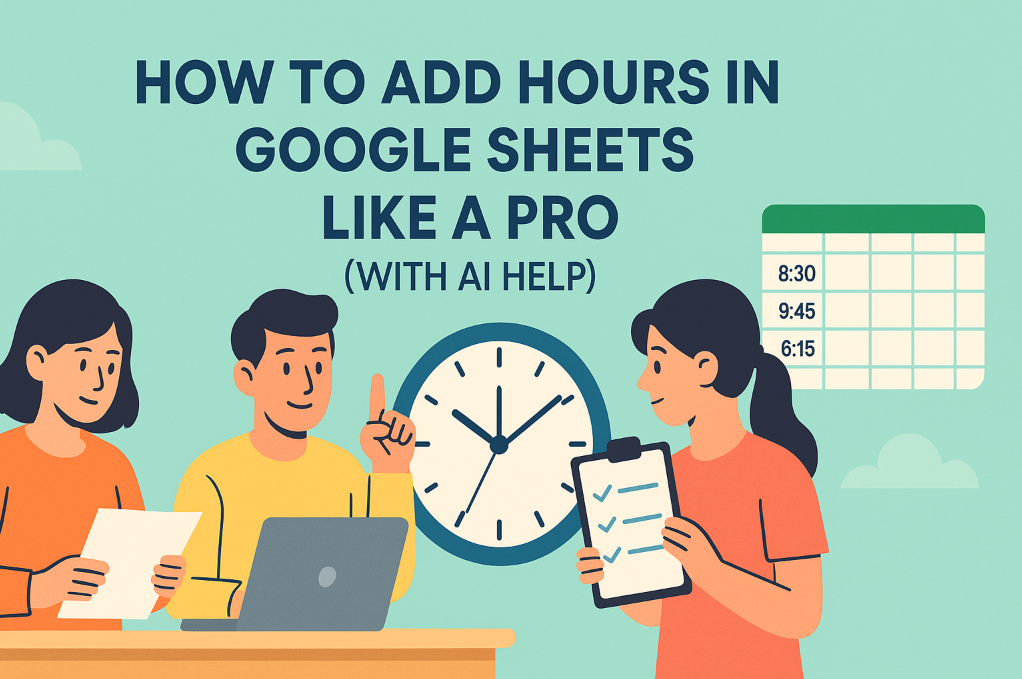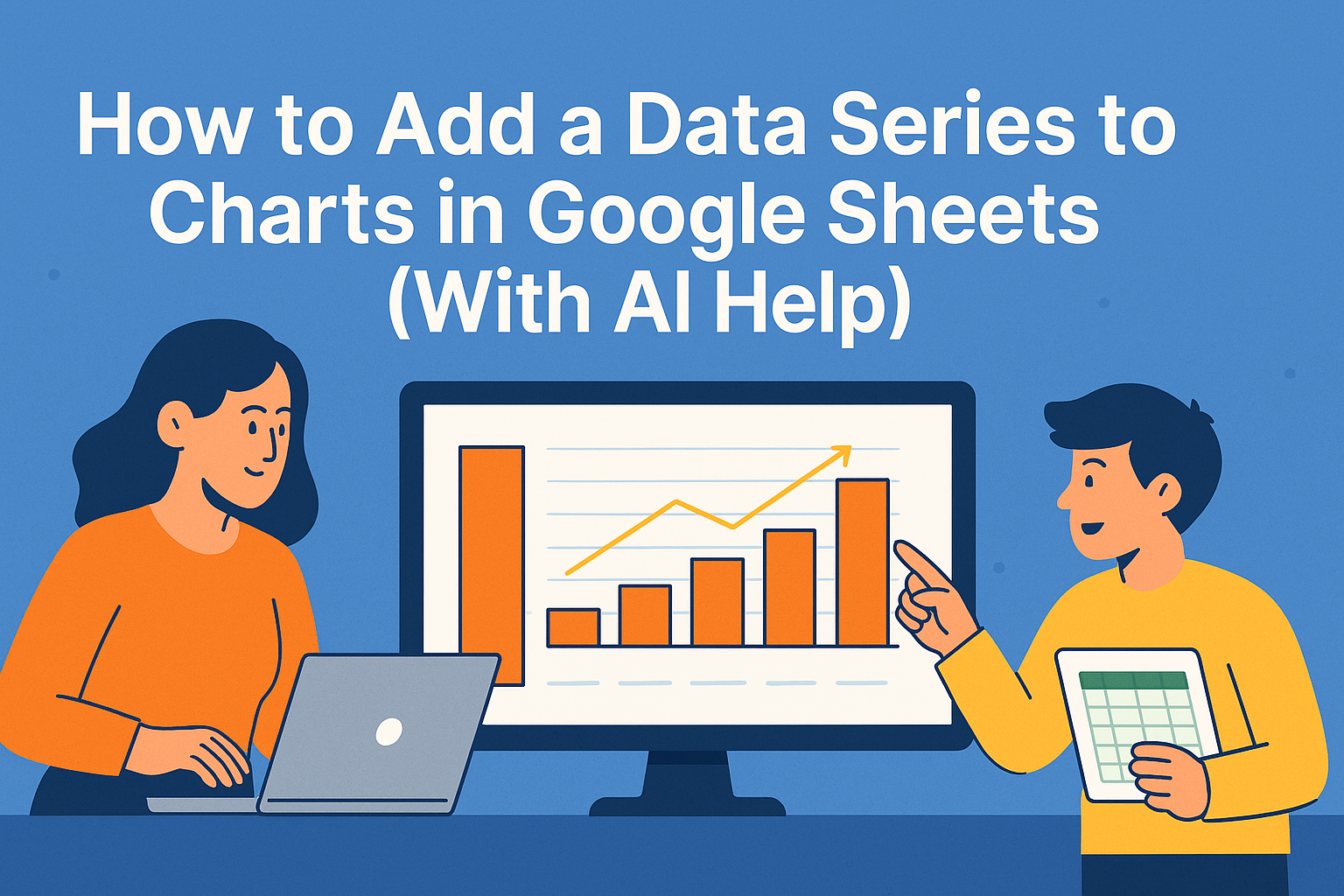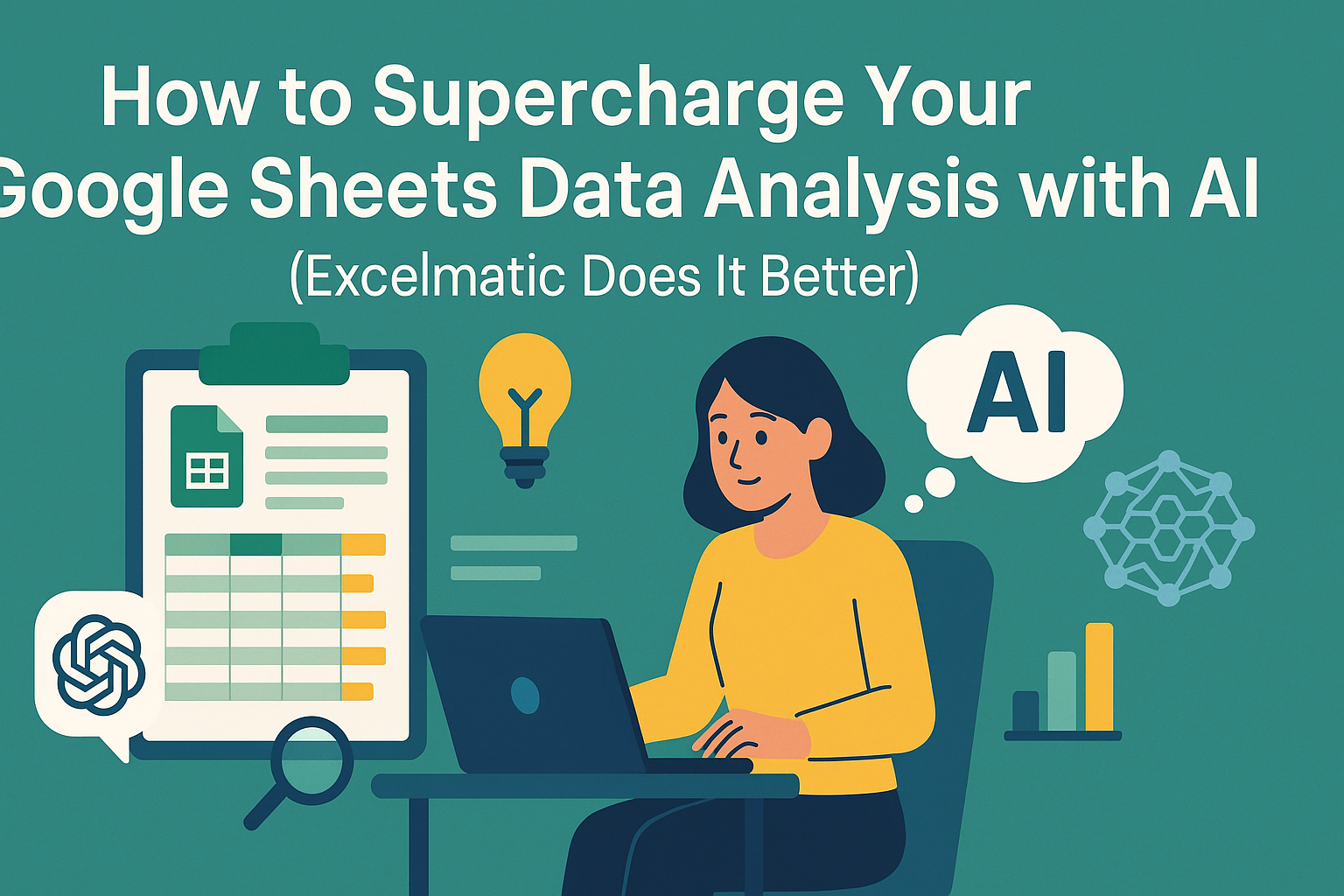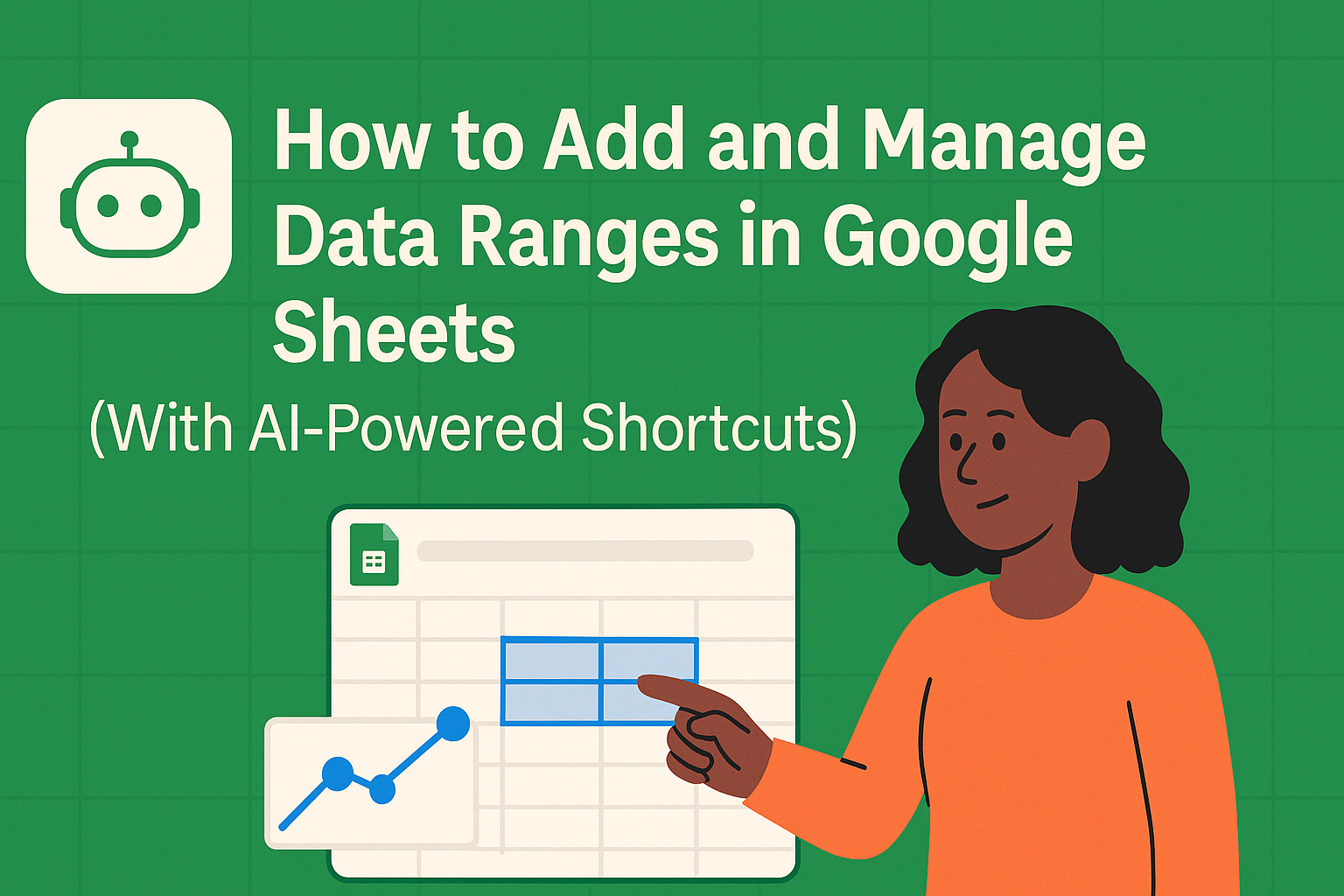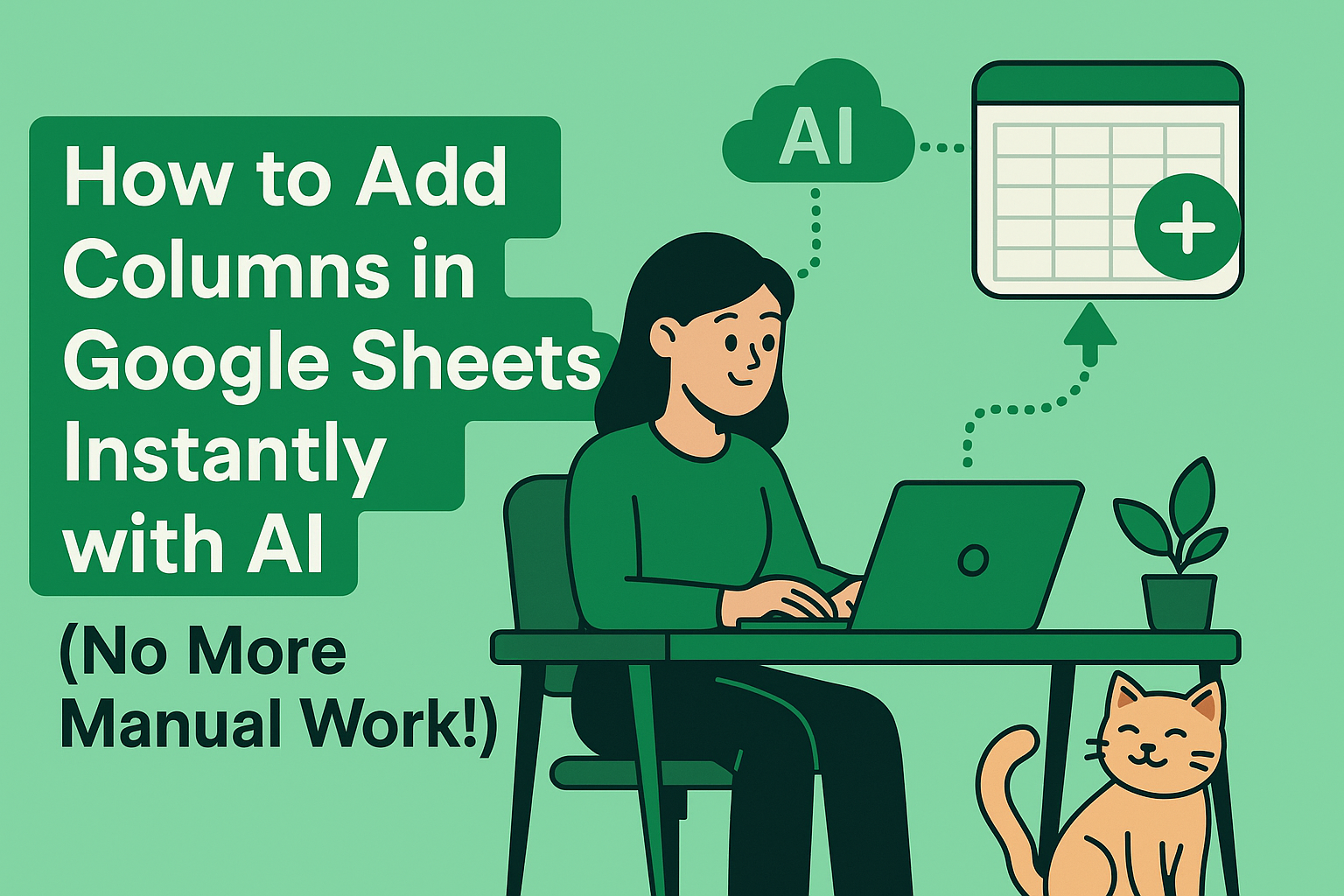Vamos ser sinceros - criar gráficos no Google Sheets não deveria ser como resolver um cubo mágico. Como alguém que passou incontáveis horas lutando com dados de planilhas, posso dizer que existe um jeito mais inteligente. Ferramentas de IA como o Excelmatic estão revolucionando a área ao automatizar as partes tediosas da visualização de dados.
Por que a IA é Seu Novo Assistente de Gráficos
Lembra quando você tinha que adicionar manualmente cada nova série de dados? Esses dias acabaram. Ferramentas modernas de IA podem:
- Detectar automaticamente padrões nos seus dados
- Sugerir séries adicionais relevantes
- Atualizar gráficos dinamicamente conforme novos dados chegam
O Excelmatic se destaca aqui com sua IA intuitiva que entende o contexto dos seus dados. É como ter um analista de dados ao seu lado.

Preparando Seus Dados para a Mágica da IA
Antes que a IA possa trabalhar sua mágica, seus dados precisam estar em ordem. Pense nisso como preparar ingredientes antes de cozinhar:
- Limpe seus dados: Remova duplicatas e corrija problemas de formatação
- Organize logicamente: Use cabeçalhos claros e estruturas consistentes
- Verifique completude: Preencha valores faltantes quando necessário
Dica profissional: Os recursos de limpeza de dados do Excelmatic podem lidar automaticamente com grande parte desse preparo, economizando muito tempo.
Criando Seu Gráfico Inicial (A Parte Fácil)
Aqui está o processo básico para criar seu gráfico inicial:
- Destaque seu intervalo de dados preparado
- Clique em Inserir > Gráfico no Google Sheets

- Escolha seu tipo de gráfico (barras, linhas, etc.)

- Faça algumas personalizações simples
Isso lhe dá uma base sólida. Mas a verdadeira mágica acontece quando trazemos a IA para aprimorar.
Adicionando Séries de Forma Inteligente com IA
É aqui que o Excelmatic brilha. Em vez de adições manuais de séries:
- Conecte o Excelmatic ao seu Google Sheet
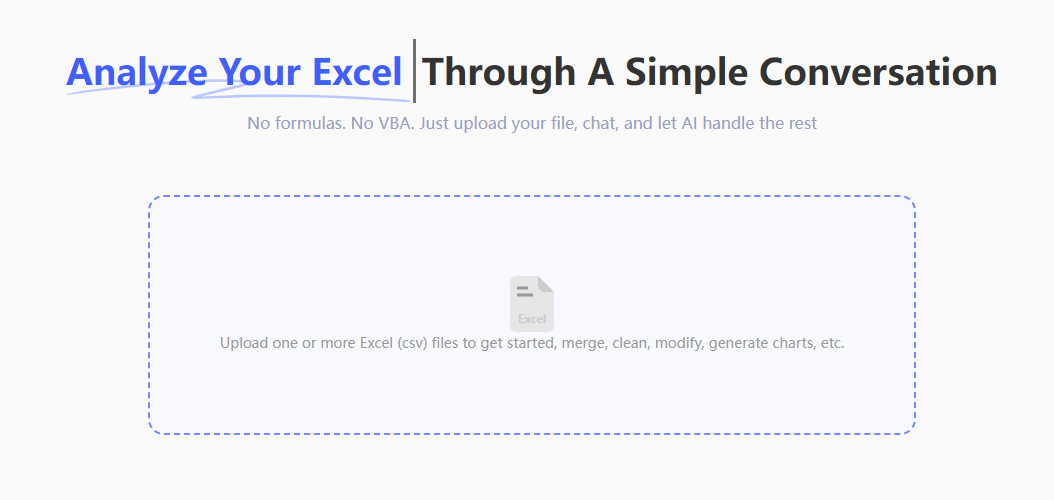
- Deixe-o analisar seus padrões de dados
- Revise suas sugestões inteligentes de séries
- Aplique as que fizerem sentido

A IA pode identificar tendências que você perderia, como padrões sazonais ou correlações entre métricas. É como ter visão de raio-X para seus dados.
Adição Manual de Séries (Quando Você Precisa de Controle)
Às vezes você quer controle total. Aqui está como adicionar séries manualmente:
- Clique no seu gráfico > Editar gráfico
- Navegue até Séries no Editor de Gráficos
- Clique em "Adicionar série" e selecione seu intervalo de dados
- Personalize a aparência
Embora o manual funcione, é demorado para conjuntos de dados complexos. Por isso recomendamos começar com as sugestões da IA primeiro.
Dicas Profissionais para Gráficos de Nível Avançado
Para destacar seus gráficos:
- Use cores contrastantes para séries diferentes
- Adicione rótulos claros e descritivos
- Mantenha simples - não sobrecarregue com muitas séries
- Use as sugestões de estilo do Excelmatic para um acabamento profissional
Mantendo Gráficos Atualizados com Dados Dinâmicos
Gráficos estáticos são coisa de 2010. Com o Excelmatic, seus gráficos podem:
- Atualizar automaticamente quando novos dados chegarem
- Manter formatação consistente
- Ajustar escalas inteligentemente conforme os dados mudam
Isso significa que seus relatórios estão sempre atualizados sem ajustes manuais constantes.
Por que Parar em Gráficos Básicos?
Usuários avançados podem aproveitar a IA para:
- Linhas de tendência preditivas
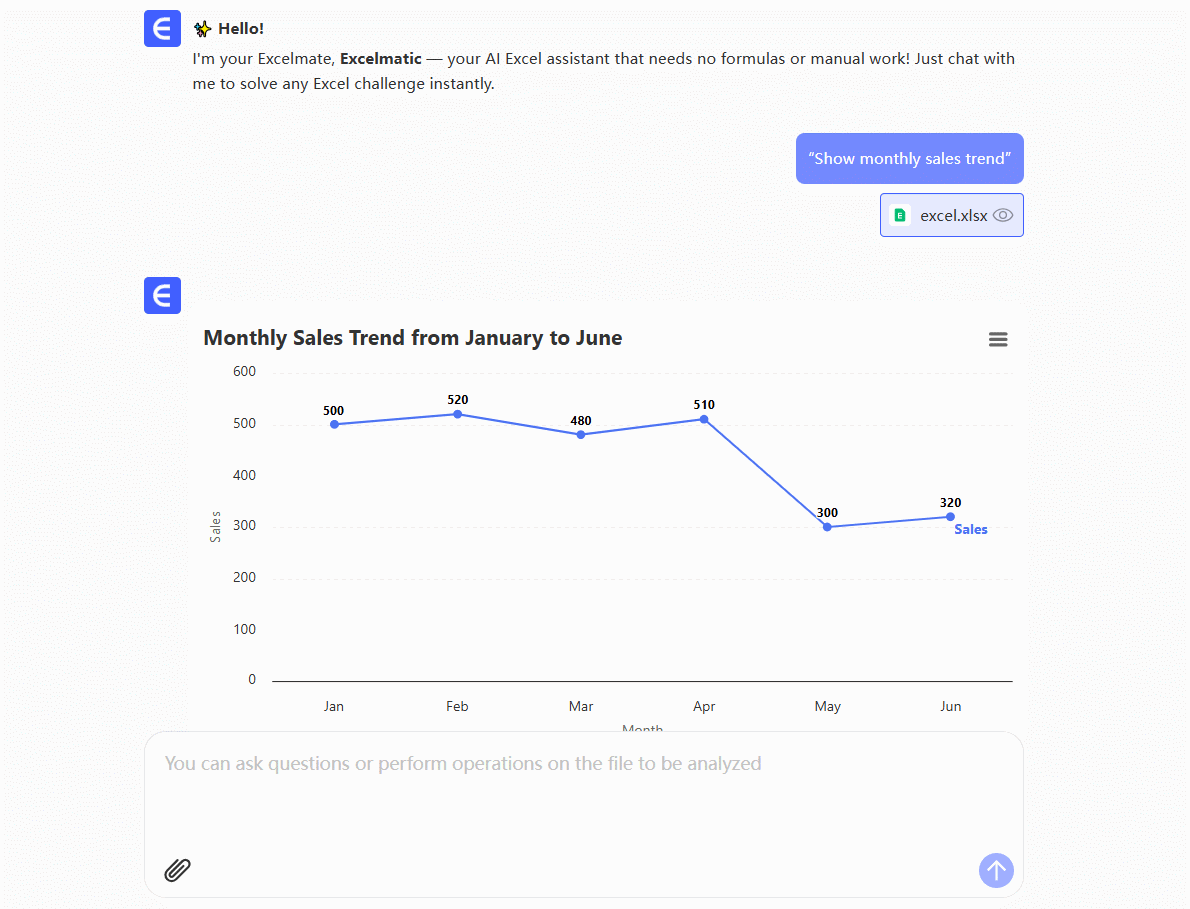
- Detecção de anomalias
- Narrativa automatizada de dados
O Excelmatic torna esses recursos avançados acessíveis a todos, não apenas a cientistas de dados.
Considerações Finais: Trabalhe de Forma Inteligente, Não Mais Dura
Adicionar séries de dados não precisa ser uma tarefa árdua. Combinando Google Sheets com ferramentas de IA como o Excelmatic, você pode:
- Economizar horas em atualizações manuais de gráficos
- Descobrir insights ocultos automaticamente
- Criar visuais profissionais sem esforço
O futuro da visualização de dados chegou, e é alimentado por IA. Por que não experimentar o Excelmatic e ver a diferença por si mesmo? Seu futuro eu (e sua equipe) agradecerão.